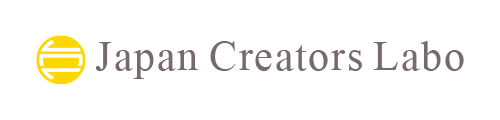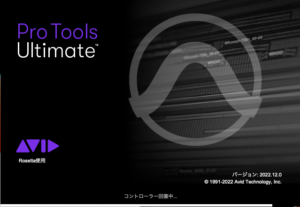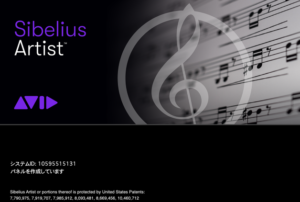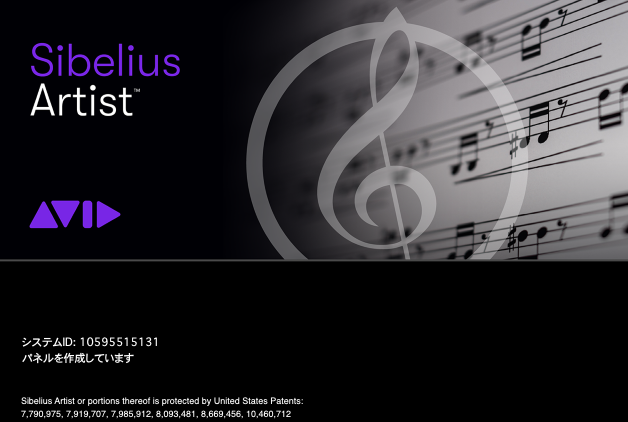
Japan Creators Laboの宮下です。
本日は、マウスを使ってSibeliusに音符を入力する方法について書きます。
本記事はMac版Sibelius 2022.12で説明しています。
マウスで音符を入力
マウスで入力するためには、キーボードのNキーを押します。
Nキーを押すことで、音符入力モードのON/OFFができます(OFFの場合はESCも使えます)。
音符入力モードがONの場合は、矢印が青くなります。
テンキーパネルで入力したい音価を選びます(実際はNキーを押さなくても音価を選んだ時点で入力モードになります)。
付点音符を入力する場合は、音価と付点を選びます。臨時記号(#、♭、♮)も同じです。
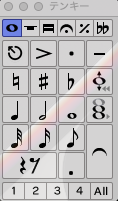
テンキーパネルが表示されない場合
テンキーパネルが表示されていない場合は、表示タブ/パネルでテンキーにチェックを入れる。
ショートカットキーは、⌘ + ⌥ + Kです。
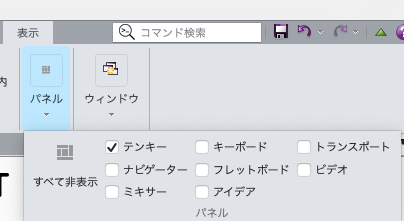
楽譜の上にカーソルを持っていくと、薄灰色でガイドがでます。
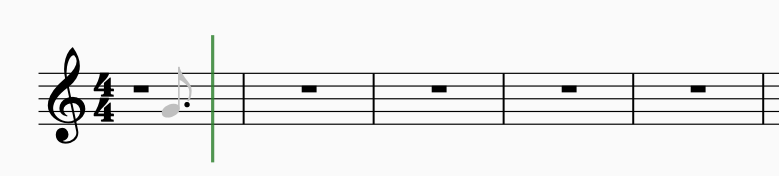
入力したい位置でクリックします。以降、同じ作業の繰り返しです。
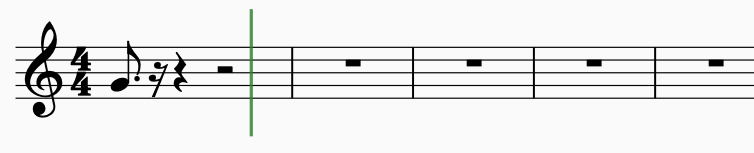
音価と臨時記号選びのポイント
テンキーの1から9を使う。
1・・・三十二分音符
2・・・十六分音符
3・・・八分音符
4・・・四分音符
5・・・二分音符
6・・・全音符
7・・・♮
8・・・#
9・・・♭
キーボードで音符を入力
マウス入力の代わりにパソコンのキーボードを使った入力も可能です。
入力したい小節をクリックします。
音価を選択してアルファベットの、CDEFGAB(ドレミファソラシ)を使って音符を入力する。
オクターブが違う場合は、⌘ + 上下キーで調整してください。
例えば、下図の例でいうと
2小節目を選択し、音価二分音符を選択する。
Cキーを押す。オクターブ高かったため1オクターブさげる。
Eキーを押す。
音価四分音符を選択し、Dキーを2回押す。
音価付点八分音符を選択し、Eキーを押す。
音価八分音符を選択し、Eキーを2回押す。
音価十六分音符を選択し、Fキーを押す。
といった具合です。
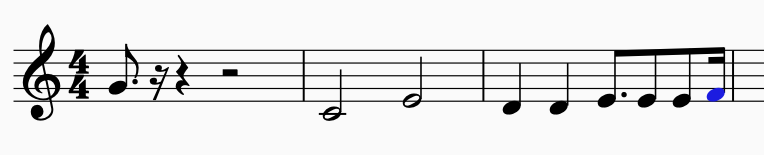
MIDIキーボードで音符を入力する
Nキーを押して音符入力モードに入ります。
音価を選択してMIDIキーボードを弾きます。
MIDIキーボードを使う利点は、和音が入力できる点です。
バーチャルキーボードで音符を入力する
表示タブ/パネルよりキーボードをONにする。
楽譜の下部にバーチャルキーボードが表示されたら、音価を設定してバーチャルキーボードを押す。

音符の入力ができたら、次は休符の入力方法を学ぼう。